如何屏蔽 iOS 16 或以上版本的更新推送?iOS 16 屏蔽系统更新教程
2023-11-25 688如果不想继续给设备进行升级,不希望接收 iOS 16 或以上版本的推送提示,除了可以关闭 iPhone “设置”-“通用”-“软件更新”中的“自动更新”之外,还可以通过果粉控安装屏蔽描述文件。
如果是通过安装屏描述文件的方法来屏蔽更新,还可以消除设置图标上的小红点。
具体操作方法如下:
1.将 iPhone 或 iPad 连接到电脑,打开果粉控客户端,点击果粉控工具箱中的“屏蔽 iOS 更新”功能。
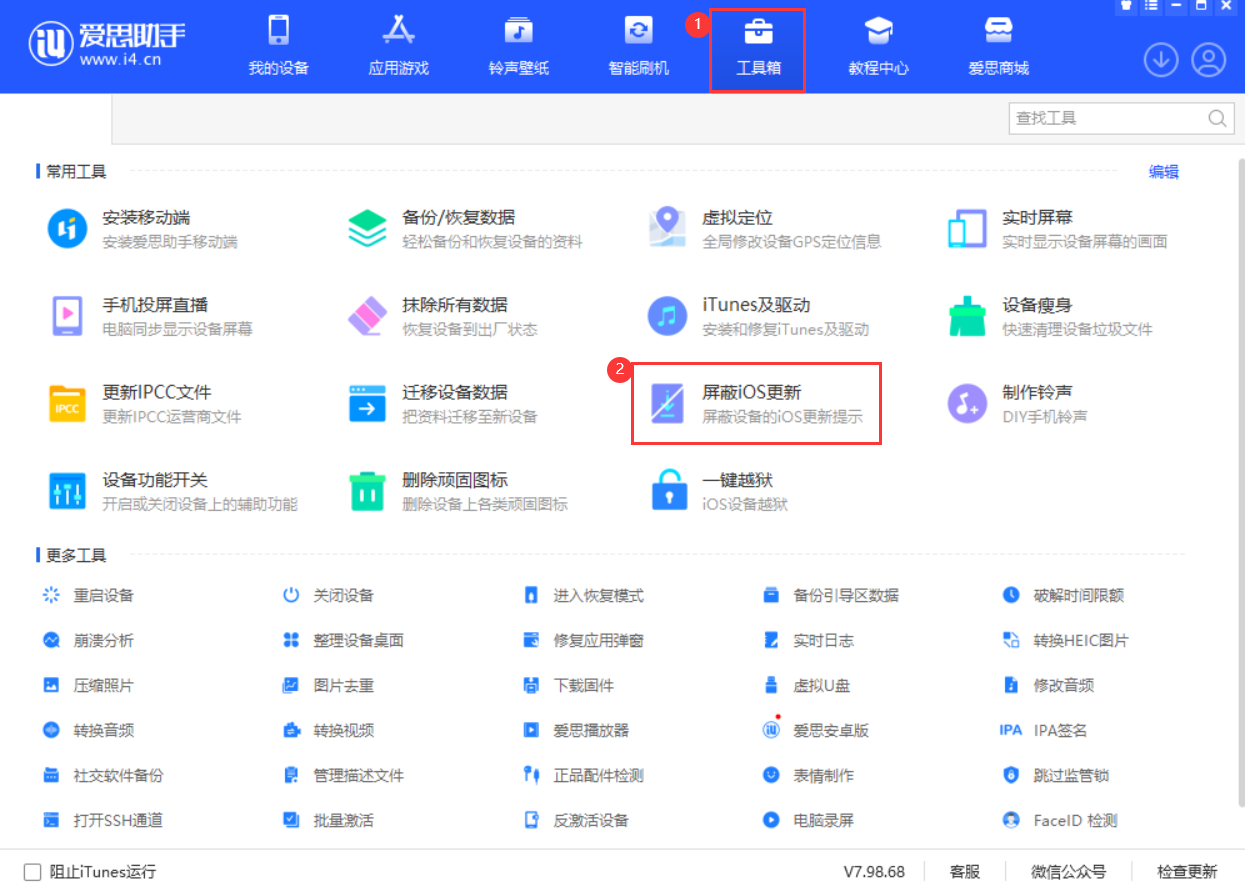
2.点击“发送描述文件到设备”。
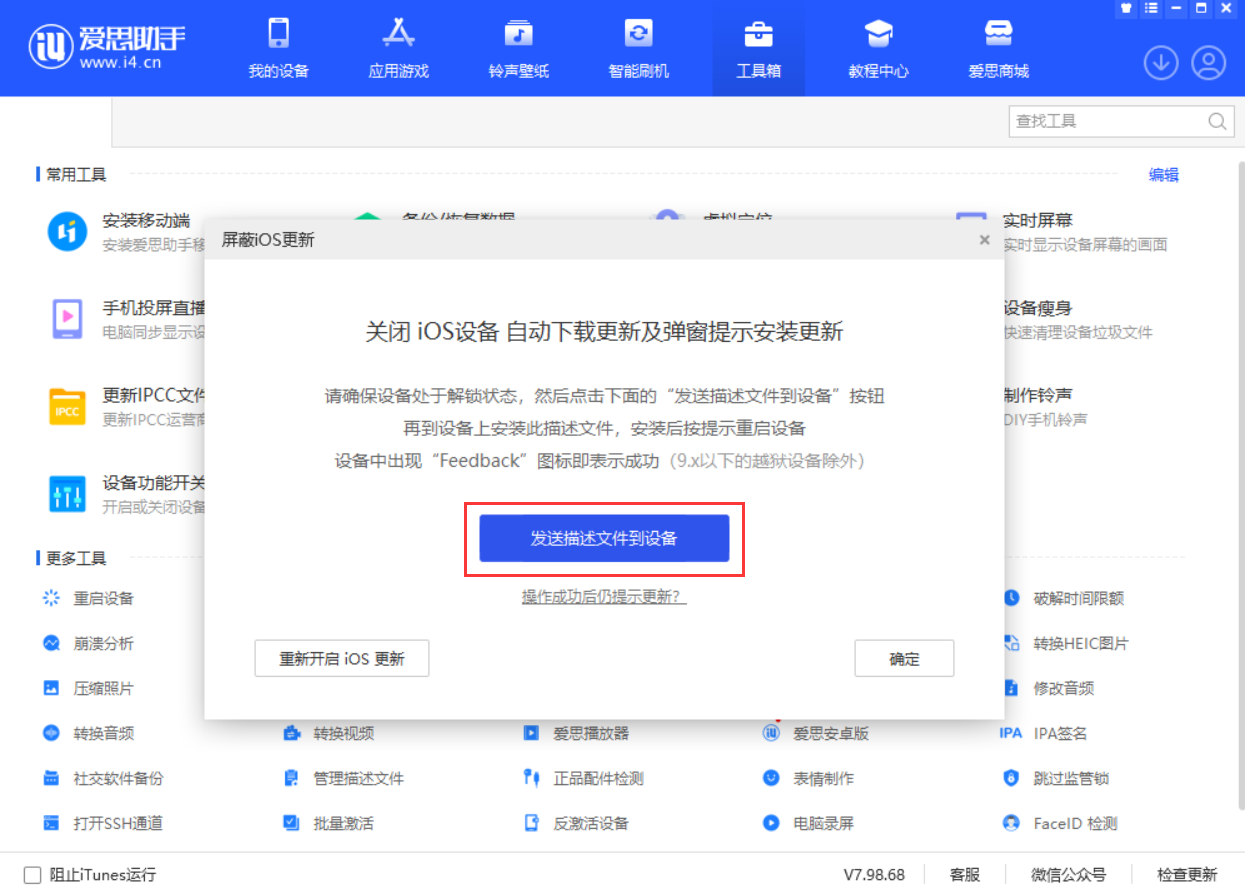
3.根据设备上的提示下载描述文件,然后前往“设置”-“已下载的描述文件”中,选择刚刚下载的描述文件,点击右上角的“安装”,并根据提示输入设备密码后进行安装。
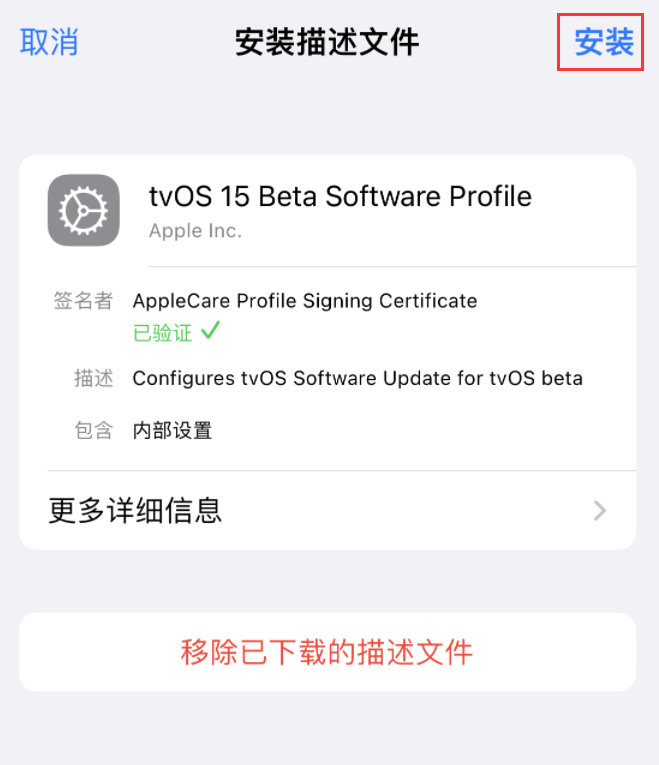
安装后需要重新启动设备,请根据提示重启。
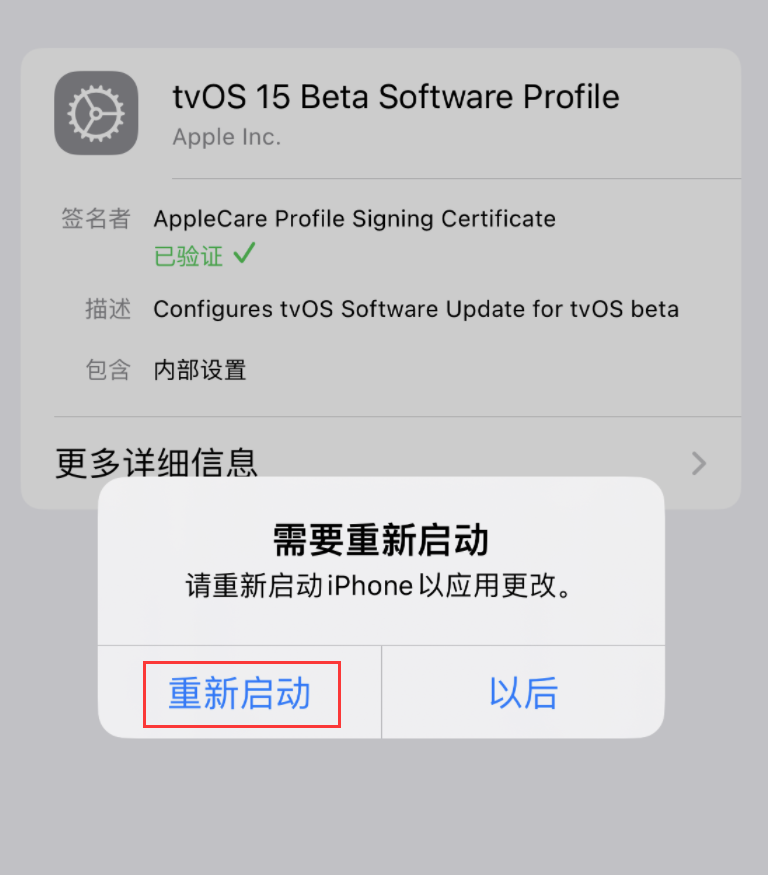
4.等待设备重启完毕,返回“设置”-“通用”-“软件更新”中查看,就会发现系统提示已经是最新版本。并且设置中没有了小红点提示。
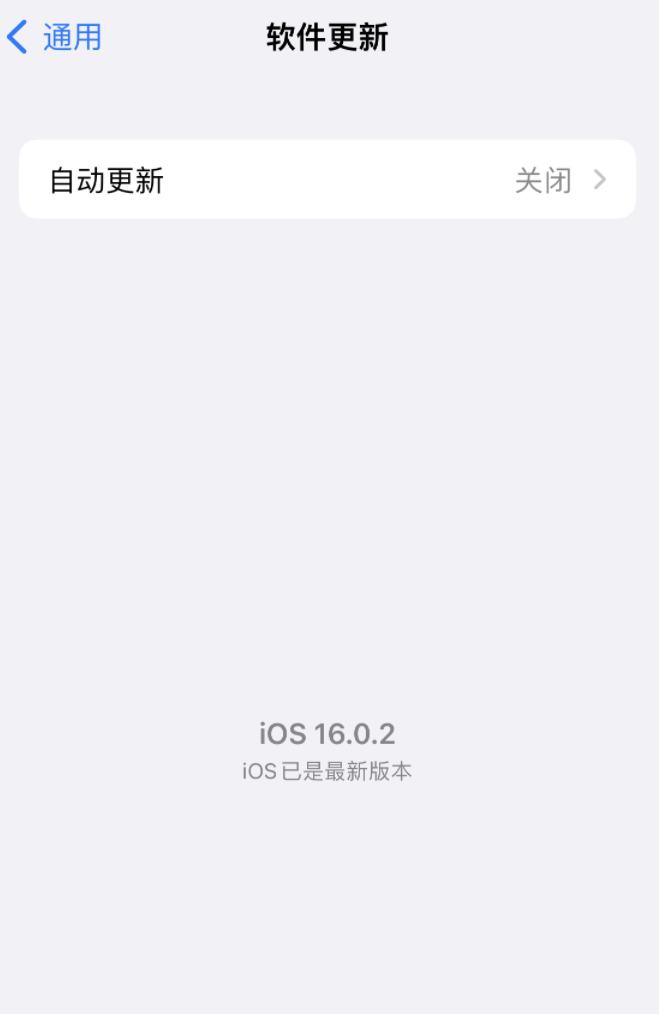
如果想要重新开启更新推送:
1.打开 iPhone 设置-通用-VPN 与设备管理,点击已安装的屏蔽更新描述文件。
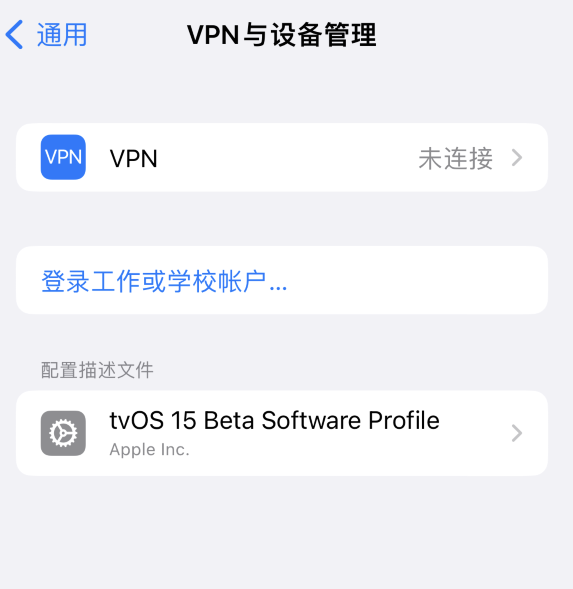
2.选择“移除描述文件”,根据提示输入设备密码,移除成功后重新启动设备,返回“软件更新”中查看即可。
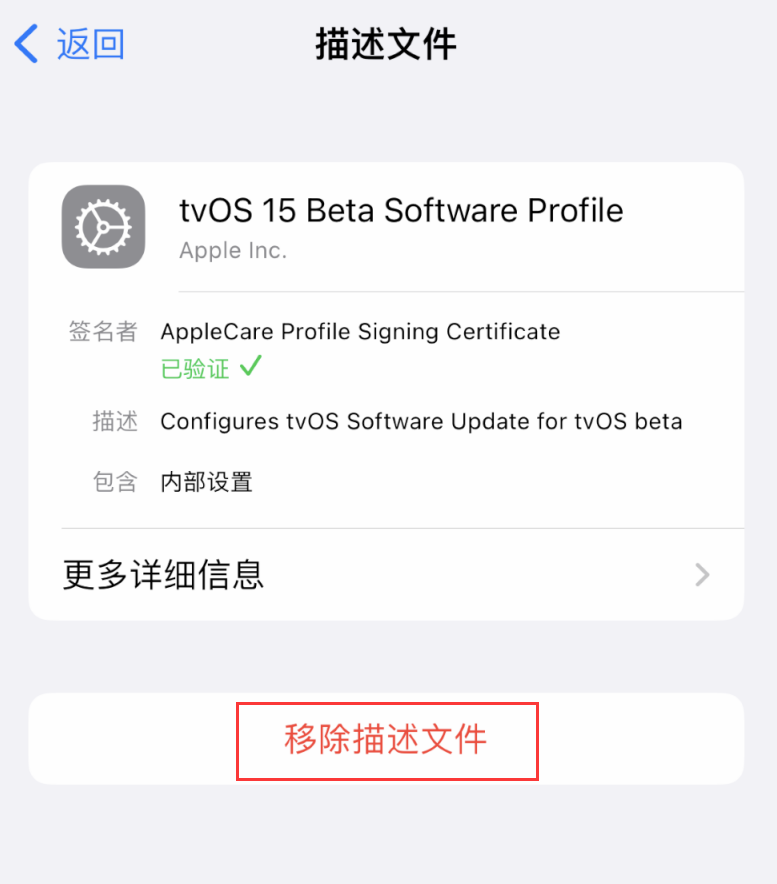
相关资讯
查看更多-

苹果 iPhone 16e 跑分现身 Geekbench:8GB 内存,预装 iOS 18.3.1 系统
-

微信正灰度测试微信账号系统,“公众号”“服务号”“小程序”“视频号”全面合一
-

苹果翻新 Mac mini 定价引争议:M2 版本比 M4 更贵
-

苹果用户反馈称 Mac App Store 不再支持 macOS 10.14 及更早版本
-

零担运输痛点破解:数字化管理系统如何助力物流企业降本增效?
-

苹果为 iPhone 11 系列推出 iOS 18.3 新版本更新
-

物联网赋能,智能消防系统守护安全新防线
-
苹果推送软件更新,将默认启用人工智能
-

苹果 watchOS 更新机制存在 Bug,watchOS 10.6.1 以下版本 Apple Watch 已无法配对
-

国行定档2月11日!三星Galaxy S25 Ultra 16GB版本或中韩独享
最新资讯
查看更多-

- 苹果 iPhone 应用精彩纷呈,iPad 用户望眼欲穿
- 2025-02-06 312
-

- 苹果官方发布指南:如何禁用 MacBook 自动开机功能
- 2025-02-05 299
-

- 苹果分享 macOS 15 Sequoia 技巧,Mac 启动行为由你掌控
- 2025-02-02 277
-

- 苹果首次公布AirPods固件升级攻略:共6步
- 2025-01-30 234
-

- 苹果 iPhone 用户禁用 Apple Intelligence 可释放最多 7GB 存储空间
- 2025-01-30 211
热门应用
查看更多-

- 快听小说 3.2.4
- 新闻阅读 | 83.4 MB
-

- 360漫画破解版全部免费看 1.0.0
- 漫画 | 222.73 MB
-

- 社团学姐在线观看下拉式漫画免费 1.0.0
- 漫画 | 222.73 MB
-

- 樱花漫画免费漫画在线入口页面 1.0.0
- 漫画 | 222.73 MB
-

- 亲子餐厅免费阅读 1.0.0
- 漫画 | 222.73 MB
-
 下载
下载
湘ICP备19005331号-4copyright?2018-2025
guofenkong.com 版权所有
果粉控是专业苹果设备信息查询平台
提供最新的IOS系统固件下载
相关APP应用及游戏下载,绿色无毒,下载速度快。
联系邮箱:guofenkong@163.com
